二、动手更换固态硬盘
1、首先使用十字螺丝刀,将硬盘仓位的螺丝扭开,螺丝钉全部拆除下来之后,即可轻松取下硬盘背壳面板了,如下图:

使用十字螺丝刀拆开笔记本硬盘后盖

打开笔记本硬盘后盖
2、之后我们就需要将原来里边的机械硬盘小心的取出来,这里需要注意,里边的硬盘数据线接口很小,请大家一定要小心翼翼的拔掉硬盘上的数据线插头,如下图:

将笔记本原来机械硬盘慢慢取出
3、取出笔记本电脑里原来的机械硬盘之后,便可将新购买的固态硬盘重新安装笔记本当中,由于固态硬盘与原来机械硬盘基本相同,并且接口也相同,因此安装就变得相当简单了,如下图:

将固态硬盘安装到笔记本硬盘仓位
4、固态硬盘安装完成之后,我们盖上后盖即可完成固态硬盘更换了。

盖上笔记本后盖,拧上固定螺丝
三、最后就是开机测试
固态硬盘安装完成之后,我们就可以开机测试了,由于我们采用的是先将数据克隆到固态硬盘上,因此更换完成之后,我们无需再安装系统即可直接进入原来的系统了。通过对比我们发现,更换固态硬盘后,笔记本的开机速度明显要比机械硬盘要快不少,如下图:
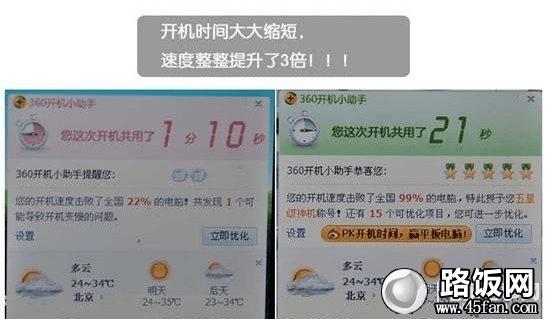
笔记本更换固态硬盘前后开机时间对比
至此笔记本就成功换上固态硬盘了,这里小编建议大家笔记本更换固态硬盘尽量选择128G左右的,因为如果容量过小,可能会不够用;而如果是128G以上固态硬盘,价格会很贵,因此也不建议推荐。另外还有一种方案是保留机械硬盘,将笔记本光驱仓位改装放一个固态硬盘,实现双硬盘,这样也是可以的,不过难度会大些,今后我们也将与大家分享下。
结束语:固态硬盘是目前读取速度最快的硬盘,随着科技的发展,它的价格也降到了一个大众可接受的水平,但是它的价格仍然是普通硬盘的十多倍。如果电脑有非常强悍的配置,而没有固态硬盘的话,再强的性能也发挥不出来,固态硬盘可以大大提升电脑的运行速度。
本文地址:http://www.45fan.com/a/diannaopindao/4413.html
